Questa settimana, lavorando con Windows 7 RC, mi sono imbattuto in un'altra bella e utile funzionalità di cui pensavo di dover scrivere. In Windows 7 e versioni successive, puoi aggiungere icone alle voci di menu personalizzate del tasto destro (statico).
Di solito, per visualizzare un comando del tasto destro con un'icona, è necessario scrivere un'estensione della shell (DLL) del gestore del menu di scelta rapida. Ora puoi assegnare icone anche per voci di menu statiche, senza dover programmare nulla.
Le istruzioni in questo articolo si applicano a Windows 7 tramite Windows 10.
Ad esempio, quando aggiungi un comando personalizzato del tasto destro del mouse "Stampa directory" utilizzando le istruzioni nell'articolo Stampa il contenuto della directory lo vedi quando fai clic con il pulsante destro del mouse su una directory.
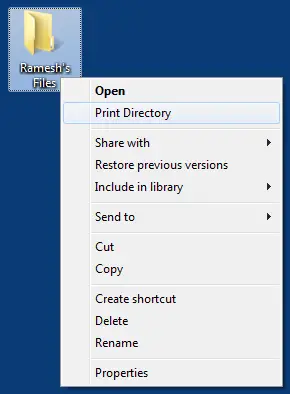
Fin qui tutto bene. Ora puoi menzionare un riferimento a un'icona che punta a una risorsa icona all'interno di un file .DLL, .EXE o .ICO.
Aggiungi un'icona a una voce del menu di scelta rapida
- Avvia l'editor del registro (
regedit.exe) - Passare alla chiave di registro corrispondente per la voce di menu. Ad esempio, se hai utilizzato il collegamento menzionato in precedenza per aggiungere il Stampa directory comando nel menu di scelta rapida, passare alla seguente chiave:
HKEY_CLASSES_ROOT\Directory\Shell\PrintDir
- Nel riquadro di destra, crea un valore String (REG_SZ) denominato Icona
- Doppio click Icona e digita il percorso di un file icona (.ico). Oppure menziona il nome del file della libreria di icone e l'indice delle icone.
- Uscire dall'editor del registro. Ora, fai clic con il pulsante destro del mouse su una directory e vedrai l'icona di una stampante vicino a Stampa directory comando.
La modifica del registro di cui sopra funziona da Windows 7 a Windows 10.
Altri esempi
Riferimento: Aggiungi "Apri con Blocco note" al menu di scelta rapida
Riferimento: Aggiungi "Apri con Notepad ++" al menu di scelta rapida
Una piccola richiesta: se ti è piaciuto questo post, condividilo?
Una "piccola" condivisione da parte tua sarebbe di grande aiuto per la crescita di questo blog. Alcuni ottimi suggerimenti:- Fissalo!
- Condividilo sul tuo blog preferito + Facebook, Reddit
- Twittalo!